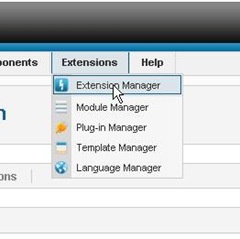Kalau kamu adalah pekerja profesional atau amatir di bidang kreatif, membaca artikel ini sangat penting untuk kamu. Saya akan membahas soal betapa pentingnya website portofolio untuk meningkatkan personal brandingmu.
Pertama, siapa saja yang termasuk pekerja di bidang kreatif? Dari penulis, graphic designer, pelukis, penulis lagu, content writer, copywriter, composer, dan siapa saja yang menghasilkan karya seni secara profesional.
Mungkin kamu bertanya-tanya, kan sudah ada media sosial, apa masih butuh membuat website portofolio? Jawabannya adalah iya, kamu masih perlu membuat website portofolio untuk memperkuat personal brandingmu.
Berbeda dengan media sosial, website portofolio memungkinkan kamu untuk membuat online presence yang lebih bebas dan profesional. Media sosial tentu membatasimu untuk berkreasi karena adanya sejumlah aturan dan kebijakan yang harus dipatuhi.
Dengan website portofolio, kamu bisa berkarya sebebas-bebasnya. Kebijakan dan aturan ditentukan oleh dirimu sendiri. Jadi tidak perlu khawatir terkena pemblokiran ataupun sanksi.
Selain bebas, website portofolio juga meningkatkan kualitas personal branding kamu. Tidak seperti media sosial yang gratis, kamu membutuhkan sejumlah uang untuk menyewa domain dan hosting untuk membuat website. Dan tidak semua orang bersedia melakukannya. Hanya orang-orang yang sudah benar-benar serius saja yang mau mengeluarkan modal untuk membuat website portofolio, termasuk kamu.
Mungkin kamu agak ragu untuk membuat website portofolio karena sama sekali tidak familiar dan menganggap membuat website itu sulit. Anggapan membuat website sulit itu sudah kuno, tidak berlaku lagi di era yang semakin digital ini.
Ada banyak platform membuat website yang bisa digunakan siapa saja, bahkan bagi kamu yang tidak paham coding sama sekali. Beberapa di antaranya adalah WordPress, Blogspot, Wix, Medium, dan masih banyak lagi.
Platform-platform tersebut akan membantu kamu membuat website dengan mudah dan kebanyakan gratis. Kamu hanya perlu menyewa hosting dan membeli domain untuk website portofoliomu.
Apa itu hosting dan domain? Tenang, meskipun terdengar asing, istilah ini sangat mudah dipahami. Sederhananya, hosting adalah tempat penyimpanan data website. Semua data website dari teks, gambar, video, audio, dan data lainnya tersimpan di sebuah hosting.
Di sisi lain, domain adalah nama yang digunakan untuk mengakses websitemu. Misalnya, blog saya nama domainnya adalah sudarma.info. Kamu bisa pilih ekstensi domain apa saja yang sesuai dengan websitemu. Ada .COM, .ID, .INFO, .WEBSITE, dan masih banyak lagi.
Nah, setelah membuat website portofolio di salah satu platform di atas, kamu perlu menyewa hosting dan membeli domain. Salah satu perusahaan penyedia hosting domain terpercaya di Indonesia adalah Web Hosting Unlimited Niagahoster. Di Niagahoster kamu bisa mendapatkan banyak promosi sehingga bisa menyewa hosting dan membeli domain dengan harga miring!

















![Social Media Marketing: Facebook dan Instagram [edisi bundling]](https://blogger.googleusercontent.com/img/b/R29vZ2xl/AVvXsEh_6sc5Kd-GwaY4IuUVBe7vHZnhyphenhyphen56oQ_VlWK52nStY1Jy2lFdc-ycrHVdkl1CUKxoT-p35rPbsTK49Nt19rmRAAtEW5Azh0EcpQXWichrrQ4cqlhWA9lnGrezGjBLcnfMaFmZlD1qxFWg/s320/social-media-marketing.jpg)
![WebMaster: WordPress dan Prestashop [edisi bundling]](https://blogger.googleusercontent.com/img/b/R29vZ2xl/AVvXsEj85mlRGUL32GrcyX8totCj_JCzEwCZoCwm_3EVncYAxNm8L2reQMHzV0ODS6CFBGgzARtzYsRxtmAaxhAqsCdmbjbCVvSnrYEgDxrtIR5S3TPuXau5tkppJDCFnlqALlOFwzgZN09oj1s/s320/webmaster.jpg)